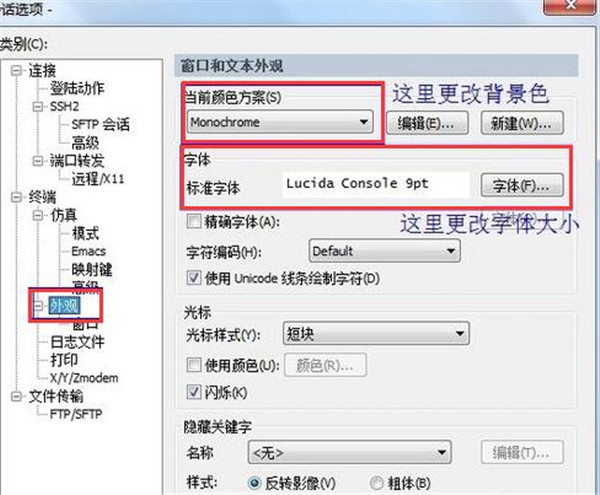74.9MB
51.20MB
498KB
3.03MB
SecureCRT绿色版是一款非常实用的网络工具。该软件具有非常强大的远程监控功能,可以帮助用户远程监控您的设备,而无需将其应用到自己的计算机上。该软件还包括非常强大的文本手稿功能,可以帮助用户轻松输入文本,并帮助用户更方便地监控和记录软件。
Securectgreenedition有用户的键映射编辑器,可定制的ANSI颜色等等。SecureCRT的SSH协议支持DES、3DES和RC4密码以及使用RSA的密码认证。软件可以保存命名会话中的绘画设置,软件还可以使用加密登录保护数据安全,使用起来非常方便。
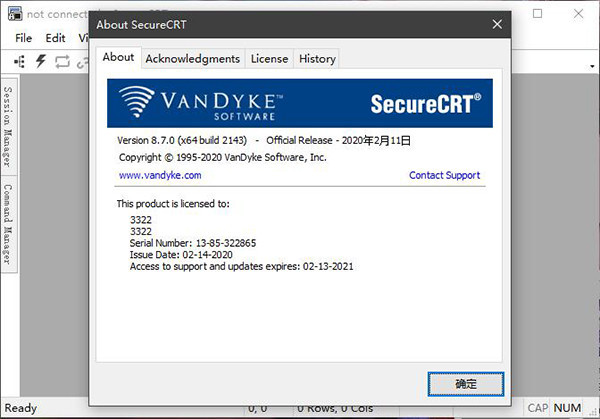
SecureCRT绿色版的软件功能
1.从运行Windows、Linux和Mac的计算机安全访问UNIX、Linux或虚拟机上的业务应用程序-使用对VT100/102/220、TN3270、ANSI、SCO ANSI、Wyse 50/60、Xterm和Linux控制台的丰富模拟支持。2.配置、管理和组织所有会话,并完全控制回滚、键映射、颜色、字体等。-无论您有一个或数千个会话。
3.使用SSH(SSH2、SSH1)、Telnet、Telnet/TLS、串行和其他协议从一个客户端访问您的所有网络设备。
4.使用高效的GUI实现省时功能,包括多会话启动、选项卡会话、选项卡组、磁贴会话、克隆会话、按钮栏和重复命令的映射键。
5.依靠开放标准安全外壳(SSH)协议来加密登录和会话数据、灵活的身份验证选项和可选的FIPS 140-2身份验证密码。
6.使用VBScript、JScript、PerlScript或Python运行脚本,并在SecureCRT中自动执行重复性任务。这个脚本在VBScript或Python脚本中记录您的击键。
7.使用SFTP、Xmodem、Ymodem、Zmodem或Kermit在网络设备之间传输文件。内置的TFTP服务器为文件传输提供了额外的灵活性。
8.保持SecureCRT和SecureFX的渐进结合?共享要设置的文件传输客户端允许您运行SFTP、FTP、SCP和FTP/TLS文件传输会话,而无需重新输入密码。

SecureCRT便携式应用程序功能
广泛的终端模拟:VT100、VT102、VT220、ANSI、SCO ANSI、Xterm、Wyse 50/60
和Linux控制台仿真(带有ANSI颜色)。
出色的会话管理功能:
新标签的用户界面和激活托盘工具最大限度地减少桌面混乱。
会话设置可以保存在命名会话中。
协议支持:
支持SSH1、SSH2、Telnet、RLogin、串行和TAPI协议。
安全壳:
安全Shell加密登录和会话数据,包括以下支持:
端口转发使TCP/IP数据更加安全。
密码、公钥、键盘交互和Kerberos身份验证
AES,Twofish,Blowfish,3DES,RC4和DES加密。
X11转发
文件传输工具:
VCP和VSFTP命令行实用程序使使用SFTP的文件传输更加安全。
脚本支持:
支持VBScript和JScript脚本语言。

SecureCRT绿色版安装步骤
1.从这个网站下载一个名为SecureCRT的软件包,并获得两个。将压缩包解压缩后运行Exe应用程序。我们需要根据电脑上安装的系统来决定选择哪一个。如果是32位系统,打开x86安装程序;如果是64系统,请打开x64安装程序。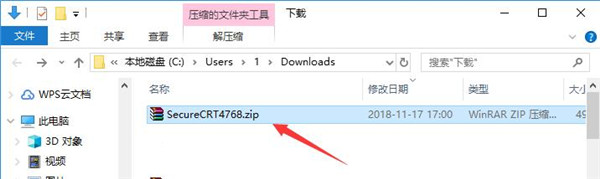
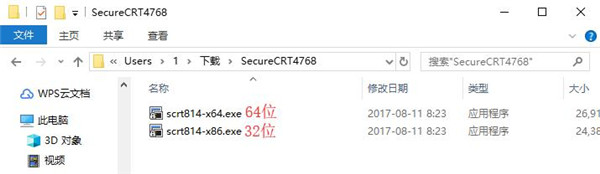
可能有些朋友不知道怎么看电脑上安装的系统。我们用鼠标右键点击桌面上的“我的电脑”(或者win10系统上的“这台电脑”),点击右键菜单中的“属性”。然后你可以在“系统”下的“系统类型”项中看到当前的操作系统版本。
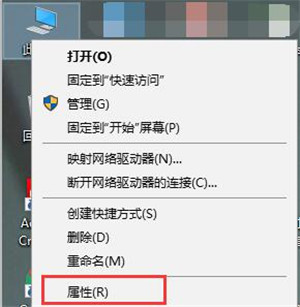
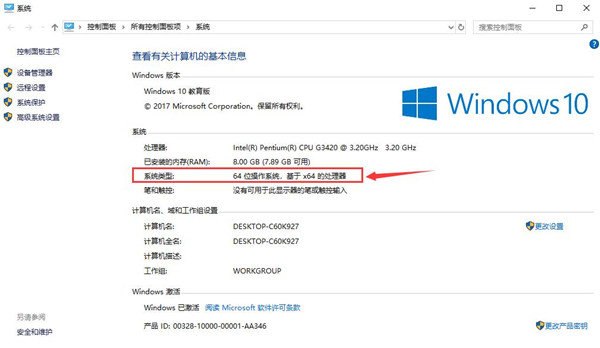
3.进入Securet安装向导,简单介绍一下Securet软件,然后点击下面的“下一步”进入下一步。如果您想退出安装,只需单击取消。
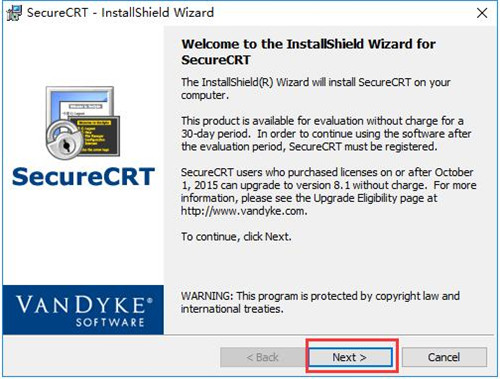
4.阅读许可协议。确认协议无误后,用鼠标左键点击选择“我接受许可协议中的条款”,然后点击下面的“下一步”进入下一步。
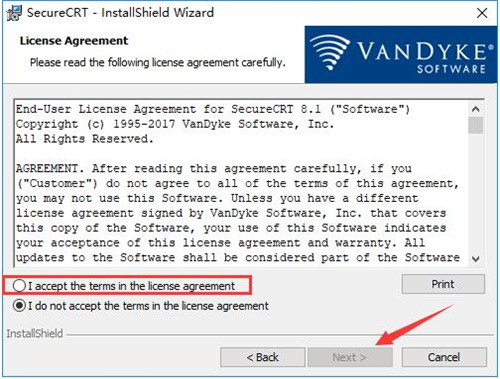
5.选择要导入的数据。一般选择“常用概要”而不是“个人资料”,然后点击“下一步”进行下一步。如果您需要再次阅读协议,请单击“上一步”。
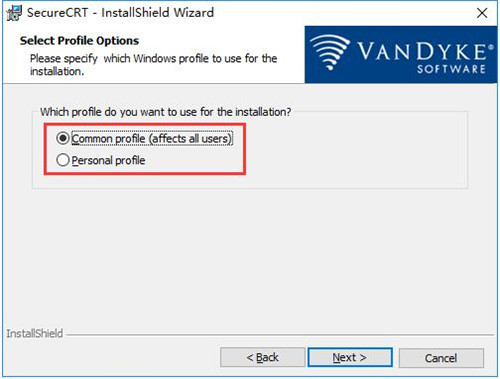
6.在此界面中,用户需要选择安装类型,包括“完整”和“自定义”。通常,用户只需选择“完成”,然后点击下面的“下一步”。如果需要重置,请单击“上一步”。
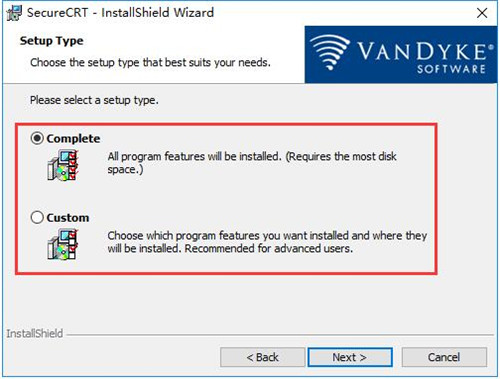
7.选择是否创建“开始”菜单文件夹(为Securet创建程序组)并为Securet添加桌面快捷方式(为Securet添加桌面快捷方式),然后单击下面的“下一步”。

8.所有先前的设置将在此步骤中显示。确认安装信息正确后,单击下面的“安装”开始安装。
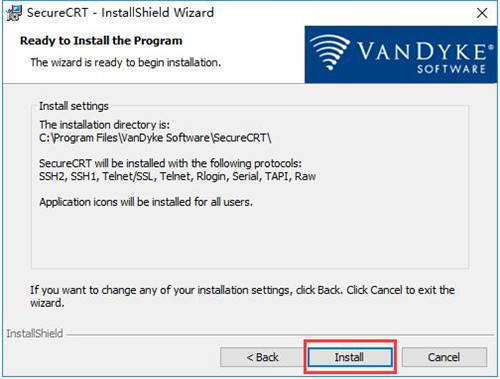
9.等待安装SecureCRT。这个过程大约需要3分钟。
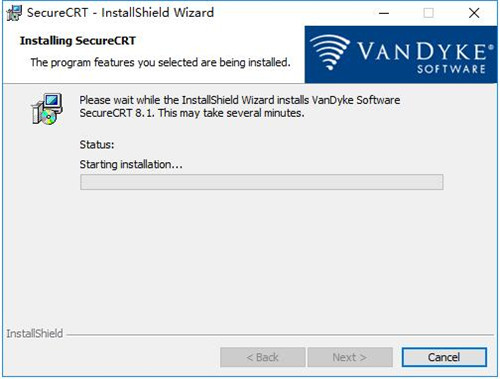
10.安装完成后,用户会自动跳转到安装完成界面,用户可以选择是否阅读软件介绍(马上查看自述?),更新记录(现在查看历史?)和软件公告(订阅产品公告?),选择后,点击下面的“完成”结束安装程序。

使用绿色版本的SecureCRT
一、如何用securecrt7创建新链接?1.打开SecureCRT。打开后会弹出一个链接设置对话框。如果有已建立的链接,它将显示在此处。选择一个现有链接,然后单击链接按钮连接到服务器。我们可以在这里创建一个新链接。
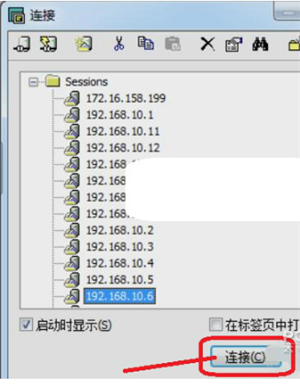
二、如何配置与SecureCRT的SSH2的链接?
1.在对话框顶部的工具栏中,第三个工具按钮是新建链接。单击打开新建会话向导;选择SSH2协议,然后单击下一步;
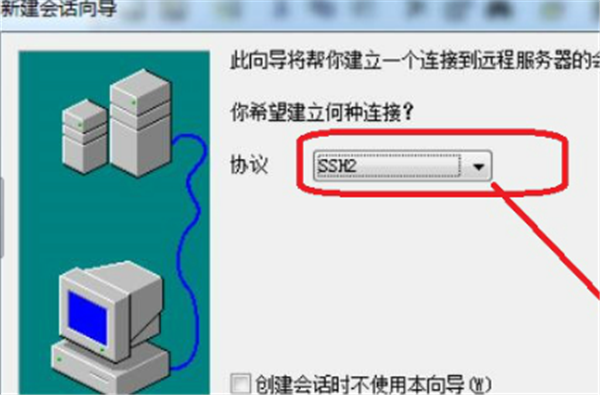
2.主机名填写主机的IP地址,默认端口为22。然后输入linux系统的用户名,比如root。单击下一步,然后输入链接名称以完成操作。

SecureCRT绿色版的常见问题
1.如何将secureCRT设置为中文?1.打开SecureCRT,右键单击顶部工具栏右侧的空白区域,然后在打开的下拉菜单中选择“自定义…”。
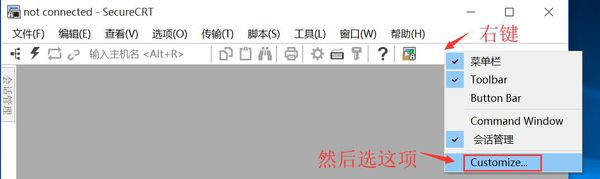
2.之后,会弹出一个自定义窗口。让我们切换到第二个工具栏选项卡,在下面的列表中选择工具栏项目,然后单击窗口右侧的重置按钮。重置后,重新启动SecureCRT软件。
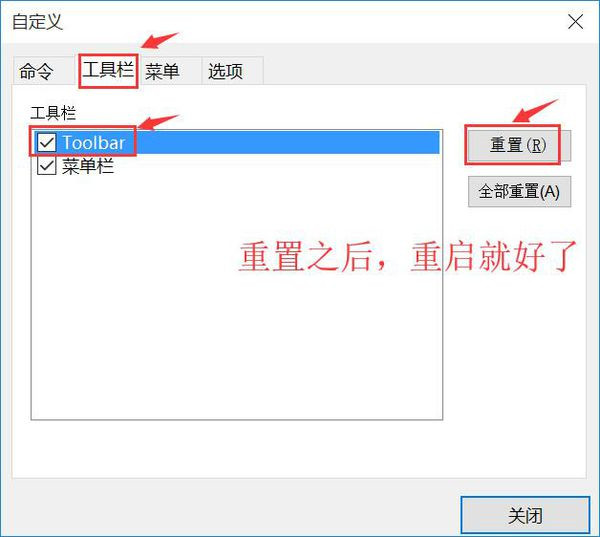
二、SecureCRT如何修改字体?
1.打开SecureCRT,单击菜单栏中的选项,然后单击打开下拉菜单中的全局选项。
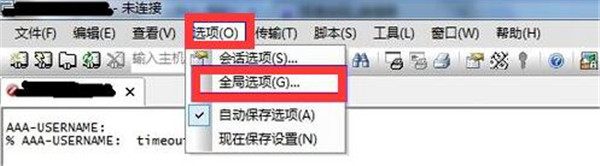
2.在全局选项的窗口中,现在在左边的类别中选择“默认会话”,然后设置就会出现在右边。我们需要点击底部的“编辑默认设置”。
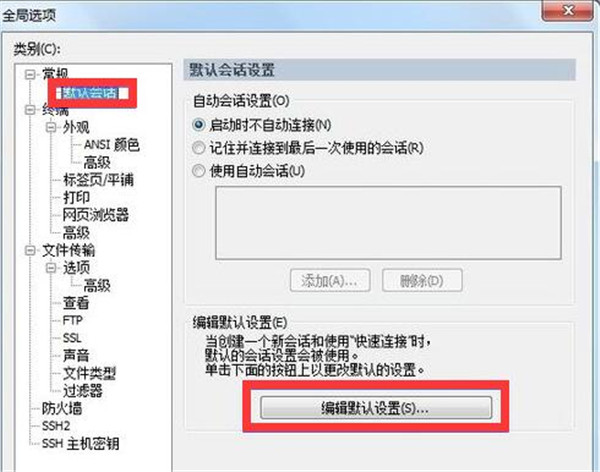
3.然后在默认窗口的左侧,选择“外观”选项,然后右侧会出现“窗口和文本外观”。您可以在当前配色方案下修改文本的背景色;然后点击后面的“字体”按钮修改字体。